Ferramenta Varinha mágica
Selecione uma área em uma imagem com base na cor.
Selecione uma área em uma imagem com base na cor.
A Varinha mágica seleciona uma área com base na cor. Use-a para:
Esta ferramenta é ideal para selecionar áreas com uma cor única, e não aquelas que possuem planos de fundo ou desenhos complexos.
Observação: Varinha mágica e outras ferramentas da barra de ferramentas do Snagit Editor estão disponíveis para editar imagens. Para editar e aprimorar capturas de vídeo, compartilhe-o no TechSmith Camtasia.
Observação: se a ferramenta não estiver visível na barra de ferramentas, clique no menu suspenso Mais. Para personalizar a barra de ferramentas, consulte Personalizar a barra de ferramentas do Snagit
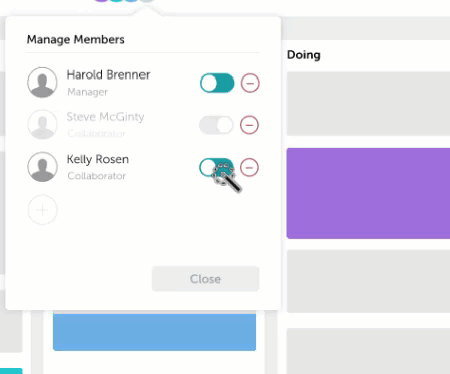
O Snagit preenche automaticamente o espaço do objeto movido ou excluído com a opção Preenchimento de fundo selecionada na Ferramenta Propriedades.
Edite as propriedades para personalizar a ferramenta.
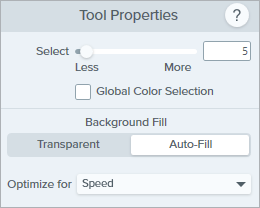
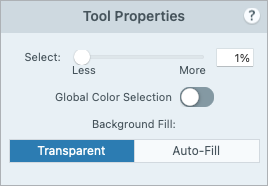
Selecionar
Arraste o controle deslizante para ajustar o intervalo incluído na seleção.
Seleção de cor global
Expanda a seleção para incluir todas as instâncias da cor selecionada na imagem.
Preenchimento de fundo
Observação: este tutorial é referente ao Snagit versão 2024. As versões podem parecer ou funcionar de maneira diferente.